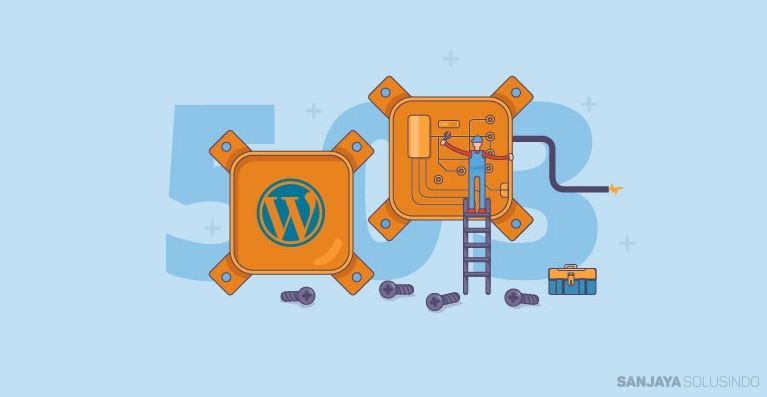Mungkin saat anda mengakses sebuah website, terkadang muncul pesan error yang bertulisankan HTTP Error 404, HTTP Error 504, HTTP Error 500, HTTP Error 503, dan lain-lain. Apabila Anda pemilik website, maka hal ini sangat penting untuk Anda dalam hal mengetahui penyebab serta cara untuk mengatasi permasalahan error tersebut.
Sebagai informasi, apabila muncul pesan error dengan angka 400-499 umumnya disebabkan karena terjadi masalah error client. Sementara pesan error yang muncul dengan angka 500-599 disebabkan karena terdapat masalah yang terjadi dengan server.
Oleh sebab itu, Di artikel kali ini saya akan membahas tentang penyebab dan cara untuk mengatasi permasalahan HTTP Error 500 dan cara untuk mengatasi HTTP Error 503 juga.
Anda juga bisa mengetahui error yang dialami pada wordpress pada artikel berikut ini.
Apa itu HTTP Error 500 dan Penyebabnya?
HTTP Error 500 adalah sebuah pesan error yang berkaitan dengan server yang dimiliki oleh website Anda. Error ini biasanya akan muncul dengan pesan sebagai berikut:
“The server encountered an internal error or misconfiguration and was unable to complete your request. Please contact the server administrator, webmaster@domain.com and inform them of the time the error occurred, and anything you might have done that may have caused the error. More information about this error may be available in the server error log.”
Atau muncul dengan keterangan singkat seperti dibawah berikut.
- “500 – Internal Server Error”
- “The website cannot display the page – HTTP 500.”
- “500 Internal Server Error”
- “Internal Server Error”
- “500 Error”
- “500. That’s an error. There was an error. Please try again later. That’s all we know.”
- White Screen.
- “HTTP 500”
- “HTTP 500 – Internal Server Error”
- “500 Internal Server Error. Sorry something went wrong.”
Jika halaman website Anda mendapati pesan tersebut, kemungkinan besar masalah tersebut terjadi karena terjadi masalah dengan server hosting Anda.
Penyebab HTTP Error 500
HTTP Error 500 umumnya akan disertai dengan keterangan “Internal Server Error”, akan tetapi tak terdapat informasi tentang detail permasalahan yang terjadi. Beberapa pesan terkadang akan muncul dengan pesan seperti ‘500 Error’, ‘HTTP Error 500’, ‘500, That’s an Error’, ‘Temporary Error (500)’, “500 Internal Server Error’.
HTTP Error 500 tak hanya sering muncul di website yang menggunakan layanan WordPress saja. Melainkan juga sering muncul pada beberapa website yang menggunakan layanan web server.
Penyebabnya, kemungkinan besar disebabkan oleh permasalahan yang terjadi pada fungsi plugin atau tema. Kemungkinan lainnya juga umumnya terjadi kesalahan di file .htaccess, pengaturan PHP yang tak cocok, file permission yang tidak kompatibel, dan yang lainnya.
Walaupun tidak muncul pesan error yang secara detail, ada beberapa cara untuk mengatasi permasalahan HTTP Error 500. Seperti melakukan pengecekan file .htaccess, atau menyesuaikan versi PHP, dan sebagainya.
Berikut ini adalah cara untuk mengatasi HTTP Error 500 di WordPress.
Cara Mengatasi HTTP Error 500
Setidaknya terdapat enam cara yang bisa Anda coba untuk mengatasi permasalahan HTTP Error 500, antara lain seperti mencoba menghapus cache browser Anda, menonaktifkan plugin yang diinstall, hingga mengganti file inti yang lama dengan yang baru.
-
1. Menghapus Cache Pada Browser
Pastikan jika masalah tak terjadi dengan browser. Sebab terkadang beberapa masalah tak terjadi dengan server hosting atau pada situs web, tetapi terjadi dengan browser itu sendiri.
Anda bisa mencoba untuk membersihkan cache pada browser. Kemudian mengakses kembali ke website yang ingin Anda buka. Jika permasalahan masih belom teratasi, Anda dapat mencoba beberapa cara untuk mengatasi HTTP Error 500 di WordPress selanjutnya.
Anda juga bisa mengatasi permasalahan error Warning: cannot modify header information pada artikel berikut ini.
-
2. Melakukan Pengecekan Masalah Pada File .htaccess
Langkah pertama yang bisa Anda lakukan yaitu melakukan pengecekan file .htaccess yang terdapat di dalam file direktori “public_html”. Selanjutnya pastikan kembali jika file tersebut telah menggunakan pengaturan yang benar tanpa adanya kesalahan skrip. Bagaimana caranya?
Anda bisa me-rename file .htaccess terlebih dahulu agar dapat menonaktifkannya, contohnya .htaccess_backup. Selanjutnya kembali lakukan percobaan dengan mengakses website tersebut. Jika website sudah bisa diakses, Maka memang terdapat kesalahan dengan file konfigurasi .htaccess di WordPress. Kemudian anda bisa memeriksa ulang skrip yang berada di dalam file tersebut agar dapat memastikan sudah benar.
Jika masalah belom dapat teratasi, lanjutkan dengan pengecekan lain. Namun sebelum Anda akan melanjutkan pengecekan yang lain, lakukan generate .htaccess terlebih dahulu. Buka menu “Setting -> Permalink” pada halaman dashboard WordPres anda. Selanjutnya klik “Save” tanpa merubah konfigurasi apapun. Cara ini berfungsi untuk membuat file .htaccess kembali menjadi default secara otomatis.
-
3. Menonaktifkan Semua Plugin
Terkadang solusi yang di atas tak bisa menyelesaikan masalah. Namun Anda jangan menyerah. Masih terdapat beberapa cara lain yang dapat Anda lakukan untuk mengatasi masalah seperti ini, seperti mencoba menonaktifkan semua plugin yang sedang digunakan. Caranya? Anda bisa login terlebih dahulu ke dalam panel pengelolaan hosting. Selanjutnya masuklah ke dalam menu pengelolan file (File Manager). Anda juga bisa menggunakan koneksi FTP untuk mengakses menu tersebut.
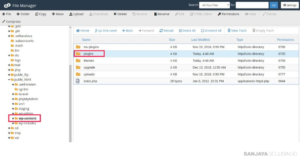
Di halaman direktori WordPress, arahkanlah direktori aktif menuju direktori “wp-content”. Di dalam folder ini terdapat direktori “plugins” yang berisikan seluruh file plugins yang Anda install pada situs website Anda. Rename direktori ini agar dapat menonaktifkan seluruh plugin secara otomatis.
Anda juga bisa me-rename satu persatu direktori yang terdapat di dalam direktori “plugins” untuk menonaktifkan plugins.
Setelah berhasil, Anda bisa mengakses kembali ke halaman website yang Anda inginkan. Apabila sudah tidak terdapat masalah berarti salah satu plugin yang Anda install menyebabkan masalah kepada website Anda.
-
4. Menyesuaikan Versi PHP
Terkadang permasalahan tersebut bisa saja muncul dikarenakan versi PHP tidak sesuai dengan website Anda. Untuk mengganti versi PHP, Anda bisa membuka cPanel kemudian menuju menu Select PHP Version.
Di menu ini Anda bisa memilih versi PHP yang sesuai dengan kebutuhan website Anda. Menu ini juga dapat menampilkan modul apa saja yang bisa Anda gunakan untuk website Anda.
Mungkin saja masalah tersebut terjadi dikarenakan memori PHP tak sesuai dengan kebutuhan website. Agar dapat menambahkan memori tersebut, tekan “PHP Version Switch To PHP Options” kemudian pilih variabel mana saja yang akan Anda tambahkan kapasitas memorinya.
-
5. Mengubah Kembali Semua File Inti
Jika semua langkah disebutkan atas tersebut tetap tak dapat mengatasi permasalahan, maka Anda bisa mencoba untuk mengubah semua file inti menuju ke default semula. Cara untuk mengganti file direktori dan isi “wp-admin” dan “wp-include” yaitu dengan menggunakan proses instalasi.
Langkah pertama, download file instalasi WordPress melalui situs resmi di halaman download.

Selanjutnya ekstrak instalasi WordPress tersebut kedalam direktori lokal. Kemudian unggahlah folder “wp-admin” dan “wp-include” menuju “public_html” yang terdapat di hosting.
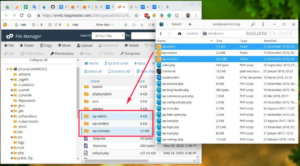
-
6. Bertanya Kepada Teknisi Penyedia Layanan Hosting
Jika semua cara tersebut masih tetap tidak bisa mengatasi permasalahan tersebut, Anda bisa bertanya kepada penyedia layanan hosting website Anda.
Penyedia layanan hosting umumnya akan menyediakan layanan support yang bisa Anda hubungi 24 jam. Sehingga apabila terjadi masalah Anda bisa langsung menanyakannya kepada tim support untuk membantu mencarikan solusinya.
Tim support akan segera melakukan pengecekan dengan server Anda yang tidak bisa Anda akses ke dalamnya. Memastikan tidak terdapat masalah dan akan memberikan solusi apabila menemukan akar permasalahannya.
Apa itu HTTP Error 503 dan Penyebabnya?
HTTP Error 503 merupakan error yang dialami oleh website akibat adanya masalah dengan server. Tak jauh berbeda dengan permasalahan yang dialami oleh HTTP Error 500. Keterangan yang muncul di halaman website biasanya akan muncul dengan keterangan seperti di bawah ini.
- 503 Error
- HTTP 503
- 503 Service Temporarily Unavailable
- HTTP Error 503
- Error 503 Service Unavailable
- HTTP Server Error 503
- 503 Service Unavailable
- http/1.1 service unavailable
- Service Unavailable – DNS Failure
Apabila keterangan yang muncul berada salah satu kalimat yang ada di atas, sudah dapat dipastikan jika masalah terjadi dengan server. Sehingga harus dilakukan penanganan oleh pemilik website.
Penyebab HTTP Error 503
Penyebab HTTP Error 503 umumnya disebabkan oleh web server yang tak bisa mendapatkan respon dari skrip PHP.
Web server yang tak dapat terhubung dengan skrip PHP kemungkinan disebabkan karena penggunaan sumber daya yang sangat tinggi. Penggunaan ini berkaitan dengan penggunaan plugin yang tidak kompatibel, tema yang sangat berat, atau adanya kode yang bermasalah.
Setiap layanan hosting tentu saja memiliki batasan sumber daya (resource) wajar yang dapat digunakan oleh para pengguna, sehingga apabila sumber daya ini melewati kapasitas yang sangat tinggi, maka akan terjadi masalah dan muncul keterangan HTTP Error 503.
HTTP Error 503 umumnya akan terjadi secara otomatis jika terdapat masalah yang terjadi dengan penggunaan sumber daya yang tinggi atau terjadi serangan DDoS. Namun apabila ada kesalahan dengan komponen yang lain, hal ini tentu saja akan membutuhkan penanganan oleh pemilik website terlebih dahulu.
Berikut ini adalah beberapa cara sederhana untuk mengatasi HTTP Error 503 di WordPress.
Cara Menangani HTTP Error 503 di WordPress
Kali ini saya akan menjelaskan dua cara untuk mengatasi HTTP Error 503 di WordPress yaitu dengan cara menonaktifkan plugin dan mengganti pengaturan tema kembali ke default.
-
1. Menonaktifkan semua plugin WordPress
Salah satu penyebab terjadinya HTTP Error 503 di WordPress umumnya akibat plugin yang bermasalah (corrupt). Sehingga langkah selanjutnya yaitu melakukan pengecekan terhadap plugin yang diinstall pada website Anda.
Sama halnya dengan cara untuk mengatasi beberapa error WordPress yang lainnya. Langkah yang bisa Anda ambil untuk menangani HTTP Error 503 yaitu dengan menonaktifkan plugin di website Anda terlebih dahulu.
Anda bisa login terlebih dahulu di panel pengelolaan hosting. Selanjutnya masuk ke dalam pengelolan file (File Manager). Anda juga bisa menggunakan layanan FTP untuk mengakses menu tersebut.
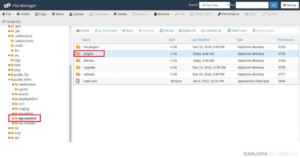
Rename direktori plugins agar dapat menonaktifkan seluruh plugin secara otomatis. Contohnya dengan merubah nama direktorinya menjadi “plugins_backup”
Anda juga bisa me-rename satu persatu direktori yang terdapat di dalam direktori “plugins” untuk menonaktifkan plugins.
Setelah berhasil, Anda bisa mengakses kembali ke halaman website yang Anda inginkan. Apabila sudah tidak terdapat masalah berarti salah satu plugin yang Anda install menyebabkan masalah kepada website Anda.
-
2. Merubah Kembali Pengaturan Tema ke default WordPress
Cara untuk menangani HTTP error 500 yang terakhir yaitu dengan cara mengganti pengaturan tema WordPress ke default.
Apabila menonaktifkan plugin WordPress tak dapat menyelesaikan masalah, cobalah untuk mengubah pengaturan tema WordPress ke default. Dikarenakan website tak dapat diakses, maka cara yang dapat Anda gunakan untuk mengubah pengaturan tema yaitu melalui phpMyAdmin.
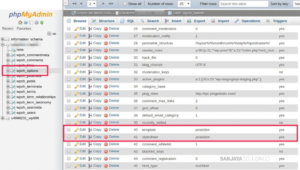
Login ke akun phpMyAdmin, selanjutnya masuk kedalam database yang digunakan oleh website Anda. Kemudian pilihlah tabel “wpoh_options”. Pada tabel ini terdapat beberapa informasi tentang konfigurasi di website. Informasi mengenai tema terdapat pada “Page 2”. Gantilah pengaturan tema dengan pengaturan tema default: daftar tema yang tersedia juga bisa Anda lihat di direktori “wp-content -> themes“.
-
Kesimpulan
Penting untuk para pengguna mengetahui apa saja permasalahan yang biasanya terjadi di WordPress. Pengetahuan ini diperlukan agar dapat mengambil solusi yang tepat. HTTP Error 500 dan HTTP Error 503 adalah permasalahan WordPress yang umunya diakibatkan oleh sisi server, sehingga harus melakukan penanganan lebih lanjut.
Dengan adanya artikel ini Anda bisa mengetahui penyebab dan bagaimana untuk mengatasi HTTP Error 500 dan juga cara untuk mengatasi HTTP Error 503. Agar tak terjadi masalah kembali atau saat terjadi masalah, website masih bisa diakses, Anda bisa menggunakan layanan CDN seperti Cloudflare yang mempunyai cache dalam server hosting dan dapat melakukan backup apabila terjadi masalah serangan DDoS.